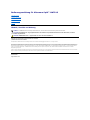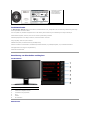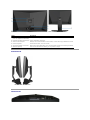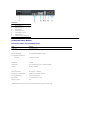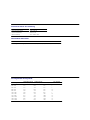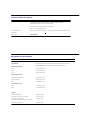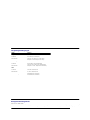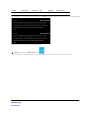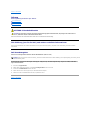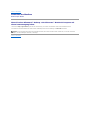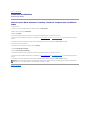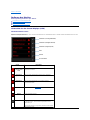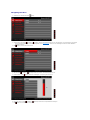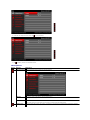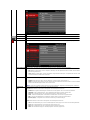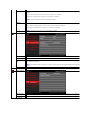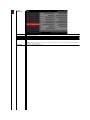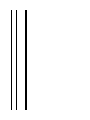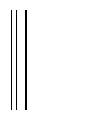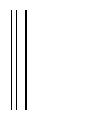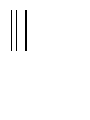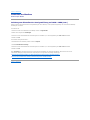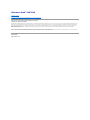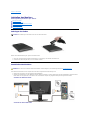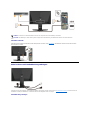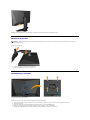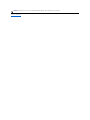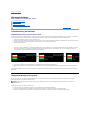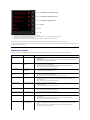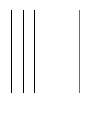Dell AW2210 Benutzerhandbuch
- Kategorie
- Fernseher
- Typ
- Benutzerhandbuch
Dieses Handbuch eignet sich auch für

BedienungsanleitungfürAlienwareOptX™AW2210
Hinweis, Vorsicht und Achtung
ÄnderungenderInformationenindiesemDokumentsindvorbehalten.
©2009DellInc.AlleRechtevorbehalten.
Die Reproduktion dieser Materialien in beliebiger Weise ohne schriftliche Genehmigung seitens Dell Inc. ist streng verboten.
Die Reproduktion dieser Materialien in beliebiger Weise ohne schriftliche Genehmigung seitens Dell Inc. ist streng verboten.In diesem Text genannte Marken: Alienware ist eine
Marke oder eingetragene Marke der Alienware Corporation; Dell und das DELL-Logo sind Marken der Dell Inc; Microsoft und Windows sind entweder Marken oder eingetragene
MarkenderMicrosoftCorporationindenVereinigtenStaatenund/oderanderenLändern. ENERGY STAR ist ein eingetragenes Warenzeichen der U.S. Environmental Protection
Agency (US-Umweltschutzbehörde).AlsENERGYSTARPartnerbestätigtdieDellComputerCorporation,dassdiesesProduktdenENERGYSTARRichtlinienfüreffiziente
Energienutzung entspricht.
AndereindiesemDokumenterwähnteWarenzeichenundHandelsmarkenbeziehensichaufdieEigentümerdieserWarenzeichenundHandelsmarkenoderaufderenProdukte.
DellInc.erhebtkeinerleiEigentumsansprücheaufanderealsihreeigenenWarenzeichenundHandelsmarken.
Modell AW2210t.
August 2009 Rev. A03
ÜberIhrenMonito
Aufstellen des Monitors
Bedienen des Monitor
Störungsbehebung
Anhang
HINWEIS: EinHINWEISdeutetaufwichtigeInformationenhin,dieIhnenbeiderbesserenNutzungIhresMonitorshelfen.
ACHTUNG: ACHTUNGshinweis - zeigtmöglicheSchädenanderHardwareoderpotentiellenDatenverlustanunderklärtIhnen,wieSiedas
Problemumgehenkönnen.
WARNUNG: WARNUNGshinweise – zeigt die Gefahr von Sach- undPersonenschädenan.

ZurückzurInhaltsseite
ÜberIhrenMonito
BedienungsanleitungfürAlienwareOptX™AW2210
Packungsinhalt
DiefolgendenArtikelgehörenzumLieferumfangdesMonitors.StellenSiesicher,dassSiealldieseArtikelerhaltenhaben.Nehmen Sie mit Dell Kontakt auf,
falls irgendein Artikel fehlt.
Packungsinhalt
Produktmerkmale
Bezeichnung von Einzelteilen und
Reglern
Technische Daten Monitor
Universal Serial Bus (USB)
Schnittstelle
Plug-and-Play-Leistungsfähigkeit
Wartungsrichtlinien
HINWEIS:
MancheArtikelgehörenmöglicherweisezumoptionalenZubehörundwerdennichtmitIhremMonitormitgeliefert.MancheFunktionenoderMediensindin
manchenLändernmöglicherweisenichtverfügbar.
l MonitormitFuß
l Kabelabdeckung
l Netzkabel
l DVI-Kabel
l HDMI-Kabel
l USB-Kabel

Produktmerkmale
Der Alienware
OptX™AW2210arbeitet mit Active Matrix-, Dünnschichttransistor- (TFT),Flüssigkristall- (LCD) und LED-Hintergrundbeleuchtungstechnologie.
ZudenEigenschaftendesMonitoreszählen:
■ 21.5-Zoll(546.86mm)sichtbarerAnzeigebereich.1920x1080AufösungsowieUnterstützungeinerVollbildanzeigefürniedrigereAuflösungen.
■BreiterBetrachtungswinkel,imStehen,SitzenundvondenSeitengleichermaßengutablesbar.
■EinstellungsmöglichkeitendurchNeigen,Schwenken,senkrechtesAusziehenundDrehen.
■ Plug & play-fähig,sofortvomSystemunterstützt.
■Bildschirmmenü(OSD)zureinfachenEinrichtungundBildoptimierung.
■MediummitSoftwareundDokumentation,einschließlichSysteminformationsdatei(.inf),Farbanpassungsdatei(.icm)undProduktdokumentation.
■ Energiesparfunktion zur Energy Star-Vorgabenerfüllung.
■SchlitzfürSicherheitsschloss.
Bezeichnung von Einzelteilen und Reglern
Vorderansicht
Rückansicht
l DatenträgermitTreibern
und Dokumentation
l Einrichtungsanleitung
l Sicherheitshinweise
Vorderansicht
Regler im Bedienfeld
Etikett
Beschreibung
1
Schnelltaste 1 (voreingestellte Modi)
2
Schnelltaste 2 (Helligkeit / Kontrast)
3
Schnelltaste 3 (Eingangsauswahl)
4
Menü
5
Beenden
6
Ein-/Ausschalten

Seitenansicht
Unteransicht
Rückansicht
Ansicht von hinten mit Monitor-Standfuß
Etikett
Beschreibung
1
VESA-Befestigungslöcher(100mm)
(hinter der angebrachten VESA-Platte)
WerdenfürdieBefestigungdesMonitorsverwendet.
2
EtikettmitbehördlichenBestimmungen
ListederbehördlichenZulassungen.
3
SchlitzfürSicherheitssperre
BefestigenSieeinSicherheitsschlossindiesemSchlitz,umIhrenMonitorgegenDiebstahlzuschützen.
4
Fußentfernungstaste
DrückenSiedieseTaste,umdenFußzulösen.
5
Seriennummernetikett mit Strichcode
NehmenSieaufdiesesEtikettBezug,wennSieDellbezüglichtechnischerUnterstützungkontaktieren.
6
Kabelführungsöffnung
FührenSiedieKabeldurchdieseÖffnung,umsiegeordnetzuverlegen.
LinkeSeite
Rechte Seite

Unteransicht
Etikett
Beschreibung
1
Netzkabelanschluss
2
HDMI-Anschlüsse(2)
3
DVI-Anschlüsse
4
Audioeingang (Line In)
5
Audioausgang (Line Out)
6
USB-Upstream-Port
7
USB-Downstream-Anschlüsse (4)
Technische Daten Monitor
Technische Daten des Flachbildschirms
*AW2210-Farbgamut(typisch)basiertaufdenPrüfrichtlinienCIE1976(85%)undCIE1931(72%).
Modell
AW2210
Bildschirmtyp
Aktiv-Matrix TFT-LCD
Anzeigetyp
TN
Bildschirmabmessungen
21.5Zoll(effektiveBildgröße:21.5Zoll)
Voreingestellter Anzeigebereich:
Horizontale
476,64 mm (18,77 Zoll)
Vertikale
268,11 mm (10,56 Zoll)
Pixelabstand
0,248 mm
Anzeigewinkel
160°(vertikal)Standard,170°(horizontal)Standard
Luminanz
300 cd/m ²(Standard)
Kontrastverhältnis
1000 to 1 (Standard)
Dynamischer Kontrast
Bis zu 80.000 : 1 (Standard)
BeschichtungdesSchirmträgers
Blendschutz mit Hartbeschichtung 3H
Hintergrundbeleuchtung
CCFL (4) Edgelight-System
Bildaufbauzeit
2 ms Standard (Grau zu Grau)
Farbgamut (typisch)
85%*

TechnischeDatenderAuflösung
UnterstützteVideomodi
Modell
AW2210
Horizontaler Abtastbereich
30 kHz to 83 kHz
Vertikaler Abtastbereich
56Hzto75Hz
MaximaleAuflösung
1920 x 1080 bei 60 Hz
Modell
AW2210
Videoanzeige (DVI-Wiedergabe)
480i/480p/576i/576p/720p/1080i/1080p (unterstütztHDCP)
Voreingestellte Anzeigemodi
Anzeigemodus
Horizontale Frequenz
(kHz)
Vertikal Frequenz
(Hz)
Pixeltakt (MHz)
Sync-Polarität
(Horizontal/Vertikal)
720 x 400
31.5
70.0
28.3
-/+
640 x 480
31.5
60.0
25.2
-/-
640 x 480
37.5
75.0
31.5
-/-
800 x 600
37.9
60.0
40.0
+/+
800 x 600
46.9
75.0
49.5
+/+
1024 x 768
48.4
60.0
65.0
-/-
1024 x 768
60.0
75.0
78.8
+/+
1152 x 864
67.5
75.0
108.0
+/+
1280 x 1024
64.0
60.0
135.0
+/+
1280 x 1024
80.0
75.0
135.0
+/+
1920 x 1080
67.5
60.0
148.5
+/+

echnische Daten der Elektrik
Modell
AW2210
Videoeingangssignale
Digitale DVI-D TMDS, 600 mV pro Differentialleitung, positiv bei 50 Ohm Eingangsimpedanz
HDMITMDS,600mVfürjedeDifferenzialleitung,positivePolaritätbei50Ohm
Eingangsimpedanz oder 100 Ohm pro Differenzialpaar
Audioeingangs- und Ausgangssignale: Eingangssignal
Stufe:1VrmsohneQualitätsverlust
Sync-Eingangssignale
Separate horizontale und vertikale Sync., TTL-Pegelungepolt,SOG(CompositeSYNCfürGrün)
WS Eingangsspannung / Frequenz /
Stromstärke
100 bis 240 V WS / 50 oder 60 Hz + 3 Hz / 1.5 A (Max.)
Einschaltstrom
120V:40A (Max.)
240V:80A (Max.)
Physikalische Eigenschaften
Modell
AW2210
Steckertyp
DVI-D-Steckerweiß;HDMI,schwarzerAnschluss
Signalkabeltyp
Digital: Abnehmbar, DVI-D, feste Stifte, bei Auslieferung vom Monitor demontiert.
Multimedia-Schnittstelle mit hoher Definition: Abnehmbar, HDMI, 19-pol.
Abmessungen(mitFuß)
Höhe
18.14 Zoll (460.82 mm)
Breite
20.33 Zoll (516.27 mm)
Tiefe
7.64 Zoll (193.97mm)
Abmessungen(ohneFuß)
Höhe(zusammengeschoben)
12.35 Zoll (313.75 mm)
Breite(ausgezogen)
20.33 Zoll (516.27 mm)
Tiefe
3.25 Zoll (82.46 mm)
Standardabmessungen
Höhe
14.57 Zoll (370.2 mm)
Breite
15.75 Zoll (400.1 mm)
Tiefe
7.64 Zoll (193.97mm)
Gewicht
Gewicht mit Verpackung
15.80 lbs (7.18 kg)
GewichtmitmontiertemFußundKabeln
13.05 lbs (5.92 kg)
GewichtohnemontiertemFuß
(FürWand- oder VESA-Befestigung - keine Kabel)
8.75 lbs (3.97 kg)
GewichtmitmontiertemFuß
4.30 lbs (1.95 kg)

Umgebungsbedingungen
Modell
AW2210
Temperature
In Betrieb
5°bis35°C(41°bis95,00°F)
AußerBetrieb
Lagerung: -20°bis60°C(-4°bis140°F)
Transport: -20°bis60°C(-4°bis140°F)
Luftfeuchtigkeit
In Betrieb
10% bis 80% (ohne Kondensation)
AußerBetrieb
Lagerung:5% bis 90% (ohne Kondensation)
Transport:5%bis90%(ohneKondensation)
Höhe
In Betrieb
3,657,6m (12,000 ft) max
AußerBetrieb
12,192 m (40,000 ft) max
Wärmeableitung
256,08 BTU/hour (maximum)
153,65 BTU/hour (Standard)
Energieverwaltungsmodi
SofernSieeineVESA'sDPM™-
kompatible Grafikkarte oder Software auf Ihrem PC installiert haben, kann der Monitor seinen Energieverbrauch automatisch verringern, wenn er
nichtverwendetwird.Dieswirdals'Energiesparmodus'*bezeichnet.SobaldeineEingabeüberdieTastatur,MausodereinsonstigesEingabegerätvomComputererkannt
wird, funktioniert der Monitor automatisch weiter. Aus der folgenden Tabelle geht der Stromverbrauch sowie die Signale der automatischen Energiesparfunktion hervor:

Das OSD funktioniert nur im normalen Betriebsmodus.DurchBerührenderVerlassen-SchaltflächeimActive-Off-
Modus wird eine der folgenden Mitteilungen angezeigt:
Aktivierern Sie den Computer und den Monitor, um das OSD aufzurufen.
*DieLeistungsaufnahmebeiabgeschaltetemGerätlässtsichnuraufNullreduzieren,wennSiedenMonitorkomplettvomStromnetztrennen.
VESA-Modi
Horizontale Sync
Vertikale Sync
Video
Netzanzeige
Leistungsaufnahme
Normalbetrieb
Aktiv
Aktiv
Aktiv
Weiß
45 W (Standard)/75 W (max.)
Modus Aktiv Aus
Inaktiv
Inaktiv
keine Anzeige
Gelb (Atmen)
2 W
Ausgeschaltet
-
-
-
Aus
Unter 1 W
oder
HINWEIS: Dieser Bildschirm ist ENERGY STAR
®
-konform.
Stiftbelegung
DVI-Anschluss

Stift-
Nummer
Monitorende des 24 poligen Signalkabelss
1
T.M.D.S. Daten 2-
2
T.M.D.S. Daten 2+
3
T.M.D.S. Daten 2 Abschirmung
4
Kein Anschluss
5
Kein Anschluss
6
DDC Takt
7
DDC Daten

ZurückzurInhaltsseite
Anhang
BedienungsanleitungfürAlienwareOptX™AW2210
Sicherheitshinweise
FCC-Hinweis (nur USA)
Dell Kontaktangabe
ACHTUNG: Sicherheitshinweise
WeitereInformationenüberSicherheitshinweisefindenSieinderProduktinformationsanleitung.
FCC-Erklärung(nurfürdieUSA)undweitererechtlicheInformationen
LesenSiebittedieWebseiteüberrechtlicheKonformitätunterhttp://www.dell.com/regulatory_compliancefürdieFCC-Erklärungundweitererechtliche
Informationen.
Dell Kontaktangaben
KundenindenVereinigtenStaatenwählendieNummer800-WWW-DELL (800-999-3355).
Dell bietet mehrere Online und auf Telefon basierende Support- und Service-Optionen.DieVerfügbarkeitistjenachLandundProduktunterschiedlich,
so dass einige Service-OptioneninIhrerRegioneventuellnichtverfügbarsind.SokontaktierenSieDellzwecksFragenzumVerkauf,technischem
Support oder Kundendienst:
ZurückzurInhaltsseite
ACHTUNG: Die Verwendung von anderen als in dieser Dokumentation angegebenen Bedienelementen, Anpassungen oder Verfahren kann zu
Schock-, elektrischenund/odermechanischenGefahrenführen.
HINWEIS:
HabenSiekeineaktiveInternetverbindung,könnenSieKontaktinformationenaufIhremKaufbeleg,demVerpackungsbeleg,derRechnungoderim
Dell-Produktkatalog finden.
1.
Besuchen Sie support.dell.com.
2.
WählenSieIhrLandoderIhreRegionimListenfeld Land/Region wählen unten auf der Seite.
3.
Klicken Sie auf Kontaktaufnahme links auf der Seite
4.
WählenSiedenService- oder Support-Link,derIhrenBedürfnissenentspricht.
5.
WählenSiedieArtderKontaktaufnahmemitDell,diepraktischfürSieist.

ZurückzurInhaltsseite
Einstellen des Monitors
Alienware
OptX™AW2210
Wenn Sie einen Alienware™ Desktop- oder Alienware™ Notebook-Computer mit
einem Internetzugang haben
1. Besuchen Sie http://support.dell.com,gebenSieIhreServicekennungeinundladendenaktuellstenTreiberfürIhreGrafikkarteherunter.
2.VersuchenSienachdemInstallierenderTreiberfürIhrenGrafik-AdapternocheinmaldieAuflösungauf1920x1080 einzustellen.
ZurückzurInhaltsseite
HINWEIS:IstesnichtmöglichdieAuflösungauf1920x1080einzustellen,dannnehmenSiebittemitDell™Kontaktauf,umsichnacheinemGrafik-
Adapter,derdieseAuflösungenunterstützt,zuerkundigen.

ZurückzurInhaltsseite
Einstellen des Monitors
Alienware
OptX™AW2210
Wenn Sie einen Nicht-Alienware™ Desktop-, Notebook-Computer bzw. Grafikkarte
haben
Unter Windows XP:
1. Klicken Sie mit der rechten Maustaste auf den Desktop und dann auf Eigenschaften.
2.WählenSiedenRegisterreiterEinstellungen.
3.WählenSie Erweitert.
4.DurchdieÜberschriftdesFensterserkennenSiedenAnbieterIhresGrafik-Controllers (z.B. NVIDIA, ATI, Intel etc.).
5. Besuchen Sie bitte die Website des Anbieters Ihrer Grafikkarte (z.B. http://www.ATI.com OR http://www.NVIDIA.com), um einen aktualisierten Treiber zu
erhalten.
6.VersuchenSienachdemInstallierenderTreiberfürIhrenGrafik-AdapternocheinmaldieAuflösungauf1920 x 1080 einzustellen.
Unter Windows Vista
®
oder Windows 7:
1. Rechtsklicken Sie auf den Desktop, klicken Sie dann auf Anpassen.
2. Klicken SieanschließendaufAnzeige.
3. Klicken Sie auf Erweiterte Einstellungen.
4.DurchdieÜberschriftdesFensterserkennenSiedenAnbieterIhresGrafik-Controllers (z.B. NVIDIA, ATI, Intel etc.).
5. Besuchen Sie bitte die Website des Anbieters Ihrer Grafikkarte (z.B. http://www.ATI.com OR http://www.NVIDIA.com), um einen aktualisierten Treiber zu
erhalten.
6.VersuchenSienachdemInstallierenderTreiberfürIhrenGrafik-AdapternocheinmaldieAuflösungauf1920 x 1080 einzustellen.
ZurückzurInhaltsseite
HINWEIS:IstesnichtmöglichdieAuflösungauf1920x1080einzustellen,dannnehmenSiebittemitdemHerstellerIhresComputersKontaktaufoder
überlegenSiesich,einenGrafik-Adapter,derdieseAuflösungenunterstützt,zukaufen.

ZurückzurInhaltsseite
Bedienen des Monitor
BedienungsanleitungfürAlienwareOptX™AW2210
Verwenden des On-Screen-Displays (OSD)
MaximaleAuflösungeinstellen
Kippen,SchwenkenundHöhenverstellung
Verwenden des On-Screen-Displays (OSD)
OSD-Bedienelemente nutzen
WählenSiemitHilfederBedienelementeaufderVorderseitedesBildschirmseineSchnelltastenfunktionzurAuswahlinnerhalbdesBildschirmmenüsunddem
Anpassen der Bildeigenschaften aus.
Schnelltaste 1 (Voreingestellte Modi)
Schnelltaste 2 (Helligkeit/Kontrast)
Schnelltaste 3 (Eingabe-Quelle)
Menü
Beenden
Ein-/Ausschalten
Symbol
Beschreibung
Schnelltaste 1
(Voreingestellte
Modi)
WählenSiediesenSchnellzugriffzurAuswahlauseinerListe
voreingestellter Farbmodi.
Schnelltaste 2
(Helligkeit/Kontrast)
WählenSiediesenSchnellzugriffzurAktivierungderHelligkeits- /
Kontrasteinstellung.
Schnelltaste 3
(Eingabe-Quelle)
WählenSiediesenSchnellzugriffzumUmschaltenzwischen
verschiedenen Videosignalen der an Ihrem Bildschirm
angeschlossenenGeräte.
Menü
ÖffnendesMenüs.SieheMenünavigation.
Beenden
BeendendesBildschirmmenüs.
Ein-/Ausschalten
Ein- / Ausschalten des Monitors.
DieweißeLEDzeigtan,dassderMonitoreingeschaltetundvoll
funktionstüchtigist.
„Atmet“ dieLEDlangsaminorangerFarbe,befindetsichdasGerätim
DPMS-Energiesparmodus.

Navigating the Menu
1. WählenSiezumAufrufendesMenüs (Menü).
2. Schalten Sie mit den Tasten (Aufwärts)/ (Abwärts)zwischendenEinstellungsoptionenum.BeimNavigierenvoneinemElementzumnächsten
wird die jeweilige Bezeichnung der Option hervorgehoben. Unter „Menüoptionen“ findenSieeinevollständigeListeallerbeidiesemBildschirm
verfügbarenOptionen.
3. Mit (Rechts)rufenSiedasUntermenüauf.
4. Mit den Tasten (Aufwärts)/ (Abwärts)schaltenSiezwischendenEinstellungsoptionenum.
5. Rufen Sie dann mit der (Rechts)-Taste den Schieberegler zur Anpassung des Wertes auf.
6. Passen Sie mit den Tasten (Aufwärts)/ (Abwärts)denWertderentsprechendenEinstellungan.
7. Mit kehrenSiezumUntermenüzurück.

8. KehrenSiezumHauptmenüzurück,indemSie (Zurück)auswählen.
9. Mit (Verlassen)schließenSiedasBildschirmmenü.
Menüoptionen
Symbol
Menüund
Untermenüs
Beschreibung
Helligkeit/Kontrast
IndiesemMenükönnenSieHelligkeitundKontrastanpassen.
Helligkeit
DieHelligkeitregeltdieIntensitätderHintergrundbeleuchtung.
Kontrast
StellenSiezunächstdiegewünschteHelligkeitein,anschließendpassenSiebeiBedarfdenKontrastan.
Der Kontrast definiert den Unterschied zwischen dunklen und hellen Stellen der Bilddarstellung.
Eingabe-Quelle
Im Eingangsquelle-MenükönnenSiezwischenverschiedenen,anIhrenMonitorangeschlossenenSignalquellenauswählen.

Autom.wählen
ZumSuchennachverfügbarenEingangssignalendrückenSiedieTaste.
DVI-D
Den Eingang DVI-DwählenSie,wennSieeinedigitaleDVI-Verbindung nutzen.
HDMI
DenEingangHDMIwählenSie,wennSieeinedigitaleHDMI-Verbindung nutzen.
Farbeinstellungen
ImVorgabenmoduskönnenSieFarbeinstellungenundFarbtemperaturanpassen.
Bei VGA/DVI-D- undVideoeingangstehenjeweilsunterschiedlicheUntermenüszurFarbeinstellungzurVerfügung
Eingangsfarbformat
ErmöglichtIhnen,dasFarbformatdesVideoeingangssignalsaufeinederfolgendenOptioneneinzustellen:
l RGB:WählenSiedieseOption,wennIhrComputer,DVD-PlayeroderIhreSpielekonsoleübereinHDMI- oder DVI-
Kabel am
Bildschirm angeschlossen ist.
l YPbPr:WählenSiedieseOption,wennIhramBildschirmangeschlossener DVD-
Player, Ihre Spielekonsole oder ein anderes
GerätausschließlichdasYPbPr-Formatunterstützt.
Modusauswahl
ErmöglichtIhnendieEinstellungdesAnzeigemodusauf:
l Graphik:WählenSiediesenModus,wennIhrBildschirmanIhrenComputerangeschlossenist.
l Video:
WirempfehlendiesenModus,wennSieVideofilmeüberIhrenBildschirmbetrachtenmöchten.DurchdieAuswahldieses
Modus bei der DVD-Wiedergabe erhalten Sie ein besseres Bild.
HINWEIS: JenachdemgewähltenAnzeigemodussinddiefürIhrenBildschirmverfügbarenVoreinstellungsmodiverschieden.
Voreingestellte
Modi
ErmöglichtIhnendieAuswahlauseinerListedervoreingestelltenFarbmodi.
Im Graphik-ModuskönnenSiedieFarbeaufdiefolgendenVoreinstellungswerteeinstellen:
l Standard: Die Vorgabe-Farbeinstellungen des Bildschirms werden geladen. Dies ist der Werksvorgabe-Modus.
l Multimedia:LädtdieFarbeinstellungen,diefürMultimedia-Anwendungen am besten geeignet sind.
l Spiel:LädtdieFarbeinstellungen,diefürSpiele-Anwendungen am besten geeignet sind.
l Warm:ErhöhtdieFarbtemperatur.DerBildschirmerscheintwärmerundmiteinemrot/gelbenFarbton.
l Kühl:VerringertdieFarbtemperatur.DerBildschirmerscheintkühlerundmiteinemblauenFarbton.
l Benutzer(R,G,B):ErmöglichtIhnendiemanuelleDurchführungderFarbeinstellungen.
Im Video-ModuskönnenSiedieFarbeaufdiefolgendenVoreinstellungswerteeinstellen.
l Film:LädtdieFarbeinstellungen,diefürdieFilmwiedergabeambestengeeignetsind.DiesistderWerksvorgabe-
Modus.
l Spiel:LädtdieFarbeinstellungen,diefürSpieleambestengeeignetsind.
l Sport:LädtdieFarbeinstellungen,diefürSportprogrammeambestengeeignetsind.
l Natur: LädtdieFarbeinstellungen,diefürNaturprogrammeambestengeeignetsind.

Farbton
DieseFunktionkanndieFarbedesVideobildesinRichtungGrünbzw.Violettändern.MitdieserFunktionkönnenSiedenHautfarbton
einstellen.
DurchVerringerndesFarbtonwerteserhöhtsichdergrüneFarbtondesVideobildes.
DurchErhöhendesFarbtonwerteserhöhtsichderlilaFarbtondesVideobildes.
HINWEIS: DieFarbtoneinstellungistnurbeiVideoeingabenverfügbar.
Sättigung
DieseFunktionerlaubtIhnendieFarbsättigungdesVideobildeseinzustellen.
DurchVerringerndesSättigungswerteserhöhtsichdiemonochromeAnzeigedesVideobildes.
DurchErhöhendesSättigungswerteserhaltenSieeinfarbintensiveresVideobild.
HINWEIS: DieSättigungseinstellungistnurbeiVideoeingabenverfügbar.
Farbeinstl.zurücks.
StelltdieFarbeinstellungenIhresBildschirmsaufdieWerksvorgabenzurück.
Anzeige-
Einstellungen
Breit-Modus
ZumEinstellendesBildverhältnissesals4:3oderalsVollbild.
Schärfe
MitdieserFunktionkönnenSiedieBilddarstellungschärferoderweichereinstellen.
Dynamischer Kontr
ast
DerDynamicContrast(dynamischeKontrast)bieteteinenstärkerenKontrast,wennSiedieSpiel-, Film-, Sport- und
Naturvoreinstellung verwenden.
HINWEIS: DieHelligkeitseinstellungistwährenddesDynamicContrast(DynamischerKontrast)-
Modus deaktiviert und wird grau
angezeigt.
Reaktionszeit
Diese Funktion verbessert die Ansprechzeit in Voreinstellungen Multimedia, Spiel, Sport und Theater.
Anzeigeeinstlzurüc
k
DieseOptionauswählen,umdieStandard-Anzeigeeinstellungenrückzusetzen.
Audioeinstellung
Line Out-Quelle
Nutzen Sie das AUDIOAUGANGSQUELLE-
MenüzumUmschaltenzwischenverschiedenenVideosignalenderanIhremBildschirm
angeschlossenenGeräte.
Audioeinst.
zurücksetzen
SetztdieAudiokonfigurationaufdieWerkseinstellungenzurück.

Sonstige
Einstellungen
Sprache
HierkönnenSiefürdieAnzeigederOSD-
MenüszwischensechsSprachenauswählen:English,Español,Français,Deutsch,Japanisch
und Chinesisch vereinfacht).
Menü-Transparenz
DieseFunktionändertdenOSD-Hintergrundvonlichtundurchlässigzutransparent.
Menü-Timer
Diese Funktion dient dazu, den Schieberegler in 1-Sekunden-Schritten einen Wert von 5 bis 60 Sekunden einzustellen.
Menü-Sperre
Steuert den Benutzerzugriff auf Einstellungen. Wenn Sie „Sperren“
auswählen,könnenkeineBenutzereinstellungengeändert
werden.
HINWEIS: WenndasBildschirmmenügesperrtist,drückenSiezumEntsperrenzuerst15SekundenlangdasBildschirmmenü
-
oberhalb des Ein- / Ausschalters.
Tastensound
Schaltet den Tastensound ein oder aus.

Seite wird geladen ...
Seite wird geladen ...
Seite wird geladen ...
Seite wird geladen ...
Seite wird geladen ...
Seite wird geladen ...
Seite wird geladen ...
Seite wird geladen ...
Seite wird geladen ...
Seite wird geladen ...
Seite wird geladen ...
Seite wird geladen ...
-
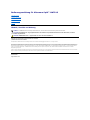 1
1
-
 2
2
-
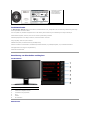 3
3
-
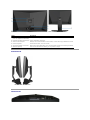 4
4
-
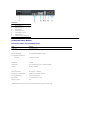 5
5
-
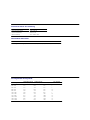 6
6
-
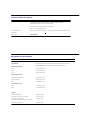 7
7
-
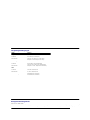 8
8
-
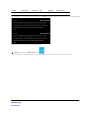 9
9
-
 10
10
-
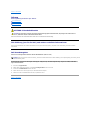 11
11
-
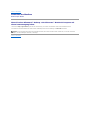 12
12
-
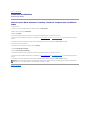 13
13
-
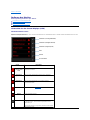 14
14
-
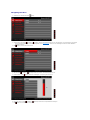 15
15
-
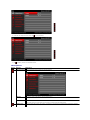 16
16
-
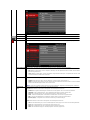 17
17
-
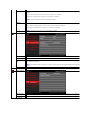 18
18
-
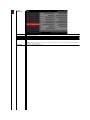 19
19
-
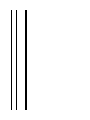 20
20
-
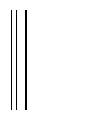 21
21
-
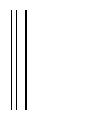 22
22
-
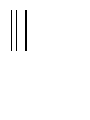 23
23
-
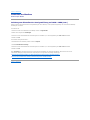 24
24
-
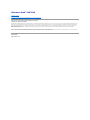 25
25
-
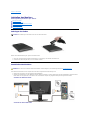 26
26
-
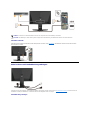 27
27
-
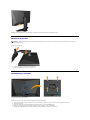 28
28
-
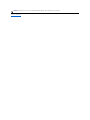 29
29
-
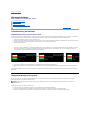 30
30
-
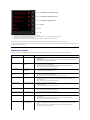 31
31
-
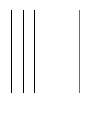 32
32
Dell AW2210 Benutzerhandbuch
- Kategorie
- Fernseher
- Typ
- Benutzerhandbuch
- Dieses Handbuch eignet sich auch für